Swift纯Code之旅 Day3. 「画面管理员 - TabbarController」
昨天已经知道主画面是谁了,那今天就要来介绍管理ViewController的元件:
TabbarViewController
可以看到IOS内建的闹钟切换页面,就是由下面红色圈起来的TabbarController在控制
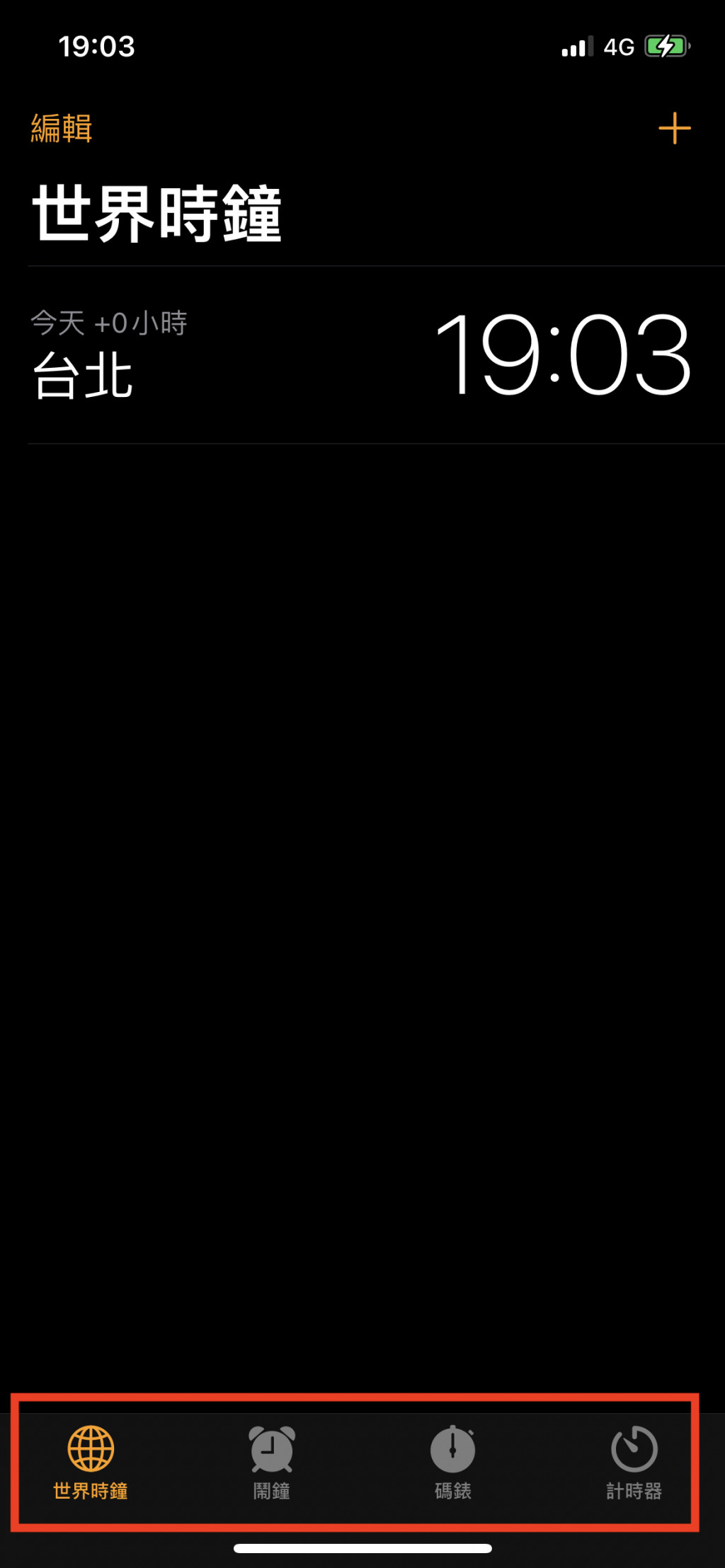
那我们就赶紧来实作吧!
首先先建五个ViewController,分别代表:
- 画面管理员 (MainTabbarController)
- 世界时钟 (WorldClockViewController)
- 闹钟 (AlarmViewController)
- 码表 (StopWatchViewController)
- 计时器 (TimerViewController)
新增ViewController的方式可参考以下
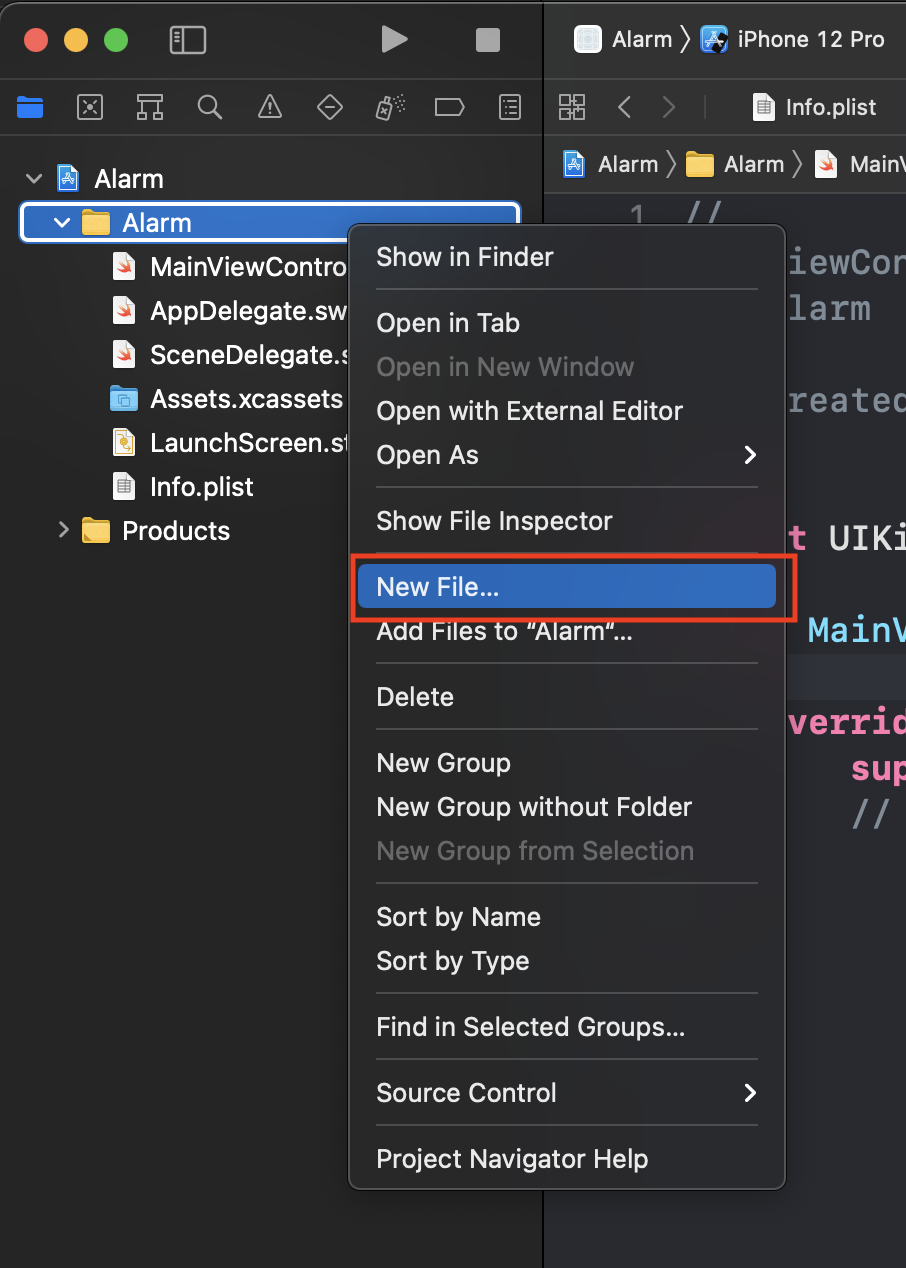
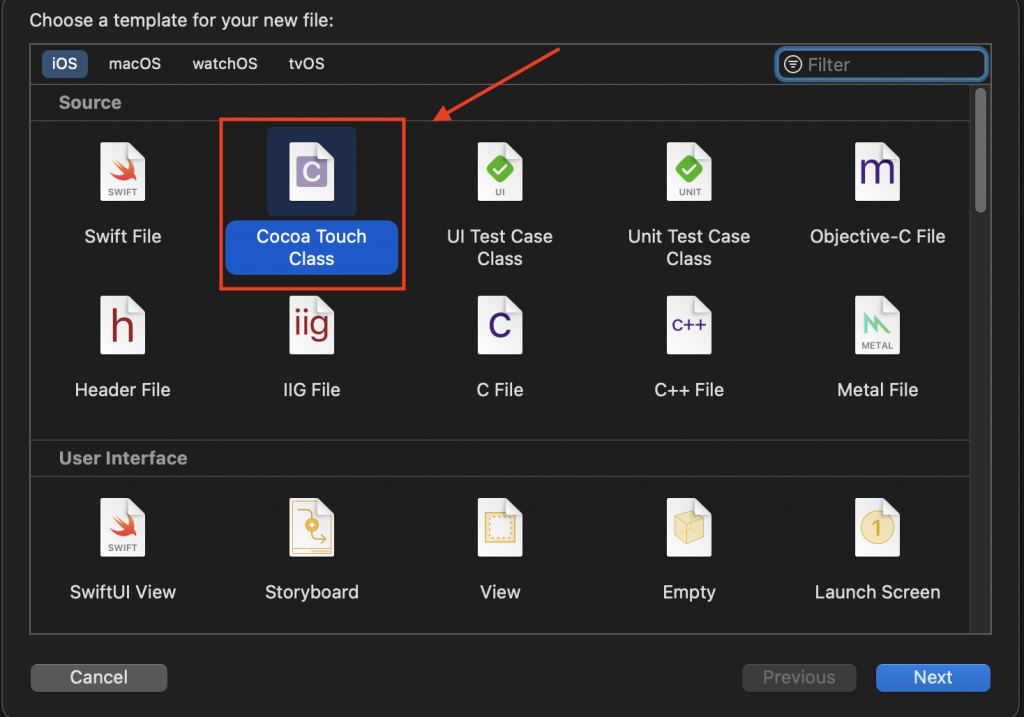
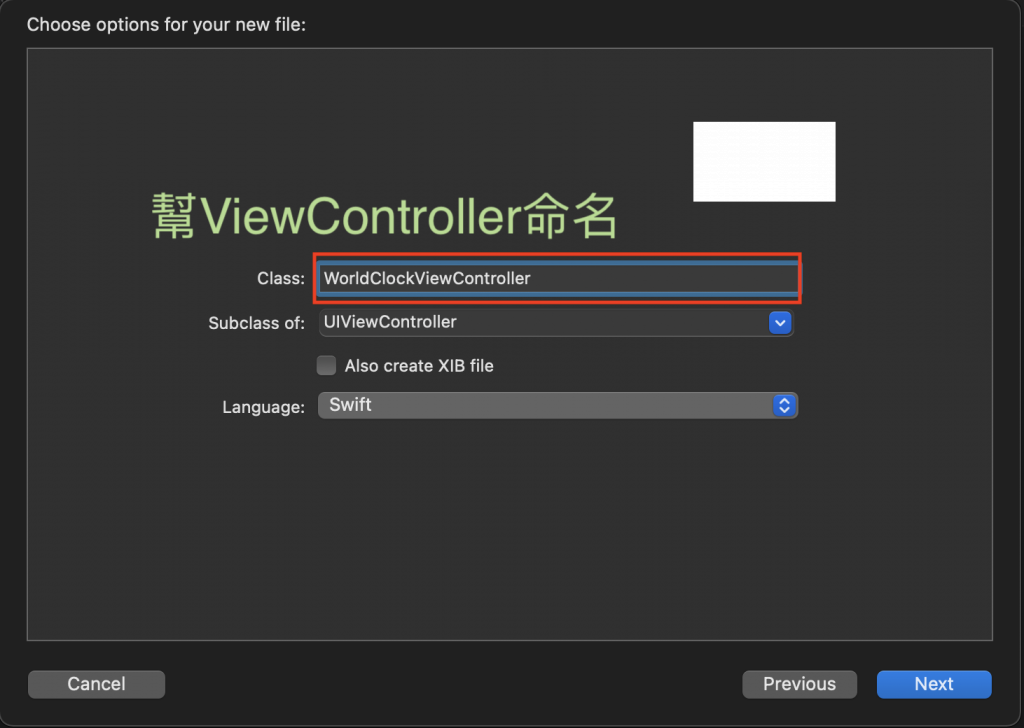
新增完後可以创一个资料夹将他们分类,方便日後好管理
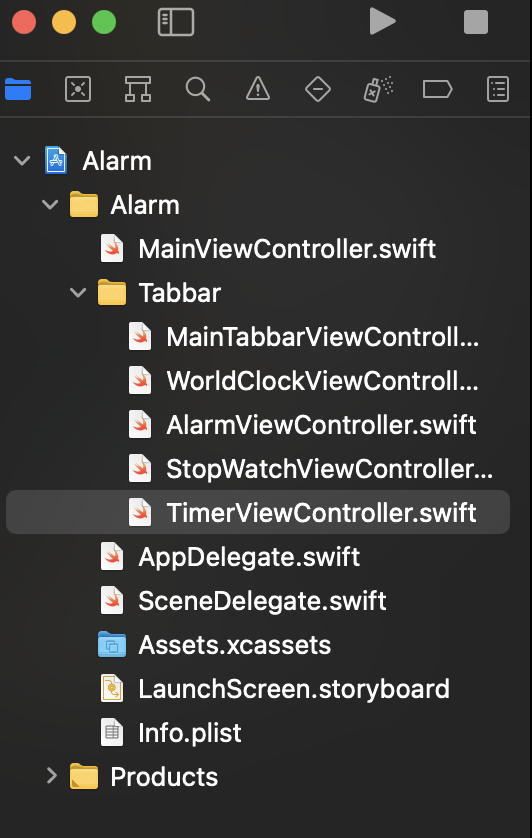
该有的东西都有之後,就开始建立TabbarController的内容吧!
class MainTabbarViewController: UITabBarController {
override func viewDidLoad() {
super.viewDidLoad()
// 建立四个变数存放ViewController,提供以下做设定
let worldClockVC = WorldClockViewController()
let alarmVC = AlarmViewController()
let stopWatchVC = StopWatchViewController()
let timerVC = TimerViewController()
// 设定这四个ViewController在Tabbar上面显示的图片
worldClockVC.tabBarItem.image = UIImage(systemName: "network")
alarmVC.tabBarItem.image = UIImage(systemName: "alarm.fill")
stopWatchVC.tabBarItem.image = UIImage(systemName: "stopwatch.fill")
timerVC.tabBarItem.image = UIImage(systemName: "timer")
// 设定这四个ViewController在Tabber上的文字
worldClockVC.title = "世界时钟"
alarmVC.title = "闹钟"
stopWatchVC.title = "码表"
timerVC.title = "计时器"
//由於闹钟页面最上头有NavigationBar,因此将闹钟设定为NavigationController
let navAlarm = UINavigationController(rootViewController: alarmVC)
// 让NavigationBar不透明
navAlarm.navigationBar.isTranslucent = false
// 设定NavigationBar的背景颜色
navAlarm.navigationBar.barTintColor = .black
// 设定NavigationBar的文字颜色
navAlarm.navigationBar.titleTextAttributes = [.foregroundColor: UIColor.white]
// 设定Tabbar背景色
self.tabBar.barTintColor = .clear
// 设定Tabbar的文字颜色
self.tabBar.tintColor = .orange
// 将四个ViewController依序加进TabbarController内
setViewControllers([worldClockVC, navAlarm, stopWatchVC, timerVC], animated: false)
}
}
设定完後就执行专案看看结果吧!
疑? 你说TabbarController没有出现? 等等!先别急着关文章啊!
还记得Day2有提到设定主画面的事情吗?
现在我们去将该Project的画面设为Tabbarcontroller後,再执行看看吧
现在你的程序应该会出现这个很像IOS内建闹钟的画面了
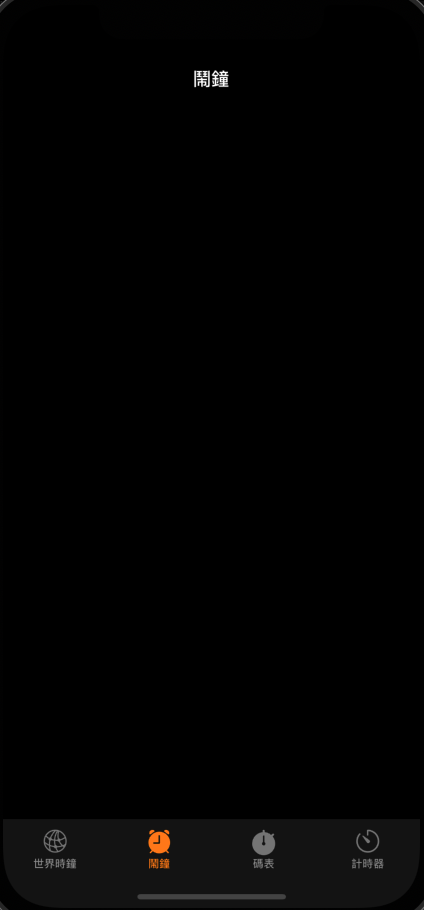
>>: [Day 08] Kotlin DAO 其他和资料库互动的方式
Day 15 | Flutter web 环境安装 与 vs code插件
Flutter SDK 这里以 MacOS 作为范例 首先到官网https://flutter.de...
【Day13】Latch 的生成条件以及如何避免(下)
Latch 的生成条件 上一篇讲解了什麽是 latch,其又与 flip-flop 差在哪,也解释了...
[Day 17] Reactive Programming - Reactor Test(StepVerifier)
前言 在之前的Reactor相关范例中,如果需要测试结果是否符合预期,都必须要透过System.ou...
Day3:交叉验证法(Cross-validation)
在开始运用之前,先来了解几个机器学习上常用的概念。 首先是交叉验证法(Cross-valid...
企划实现(7)
立案流程 第一步: 到公司网查询是否有同名的公司,输入 1-5 个想要设立的公司名称,确认公司名称是...